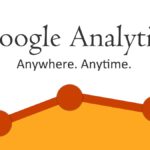はじめに
「ボタンをクリックしたら画像が切り替わるようにしたい」「フォームの入力チェックを追加したい」「スクロールに合わせてメニューを固定したい」こんな要望を持ちながらも、JavaScriptの学習に挫折した経験はありませんか?
2025年現在、そんな悩みは過去のものになりました。AIを使えば、プログラミング経験ゼロでも、思い通りの動きをするWebサイトが作れる時代になったのです。複雑なコードを覚える必要はありません。やりたいことを日本語で説明するだけで、動作するJavaScriptが手に入ります。
このガイドでは、実際の現場でよく使われるJavaScriptの機能を、AIを活用して実装する方法を解説していきます。
もうJavaScriptを一から書くのは終わり
手書きJavaScriptの現実と挫折
実は今でも、多くの人がJavaScriptを手書きしています。WordPressのカスタマイズ、Shopifyのテーマ編集、社内システムの改修など、様々な場面でJavaScriptの知識が求められているのが現実です。
しかし、JavaScriptは初心者にとって非常にハードルが高い言語です。変数、関数、条件分岐、ループ、イベント処理、非同期処理など、理解すべき概念が山ほどあります。さらに、ちょっとした記述ミスでエラーが発生し、画面が真っ白になることも珍しくありません。
多くの人が「とりあえずjQueryから始めよう」と学習を始めますが、現代のJavaScriptはさらに複雑化しています。ES6以降の新しい文法、Reactなどのフレームワーク、TypeScriptの登場など、キャッチアップすべき技術は増える一方です。
AIがもたらすプログラミングの民主化
AIの登場により、この状況は劇的に変わりました。「画像をクリックしたら拡大表示されるようにして」「フォーム送信前に必須項目をチェックして」といった自然な言葉で指示するだけで、適切なJavaScriptコードが生成されます。
しかも、生成されるコードは単に動作するだけではありません。エラー処理、ブラウザ互換性、パフォーマンス最適化など、プロでも見落としがちな要素まで考慮されています。最新のJavaScript文法を使いながら、古いブラウザでも動作するような配慮もされています。
AIでJavaScriptを書くメリット
デバッグ地獄からの解放
JavaScriptで最も時間がかかるのは、エラーの原因を特定して修正する作業です。「Uncaught TypeError」「undefined is not a function」といったエラーメッセージに悩まされた経験は誰にでもあるでしょう。
AIを使えば、エラーメッセージをそのまま送って「このエラーを修正してください」と依頼するだけで、原因の説明と修正版のコードが提示されます。さらに、なぜそのエラーが発生したのか、どうすれば今後同じミスを避けられるかまで教えてくれます。
最新のベストプラクティスを自動適用
JavaScriptの世界は日々進化しています。var、let、constの使い分け、アロー関数、async/await、オプショナルチェーニングなど、新しい機能が次々と追加されています。
AIは常に最新の知識を持っているため、「モダンなJavaScriptで」と一言添えるだけで、最新のベストプラクティスに基づいたコードが生成されます。古い書き方と新しい書き方の違いも説明してくれるため、自然と最新の知識が身につきます。
複雑な処理も簡単に実装
ドラッグ&ドロップ、無限スクロール、リアルタイム検索など、一見複雑に見える機能も、AIなら簡単に実装できます。「画像をドラッグで並び替えられるようにして」と指示すれば、タッチデバイス対応も含めた完全なコードが生成されます。
従来なら、ライブラリの選定、ドキュメントの読み込み、実装、テストと何日もかかっていた作業が、わずか数分で完了します。
セキュリティも考慮済み
JavaScriptのセキュリティは非常に重要ですが、初心者には見落としがちな部分です。XSS(クロスサイトスクリプティング)対策、入力値のサニタイズ、安全なDOM操作など、考慮すべき点は多岐にわたります。
AIが生成するコードは、これらのセキュリティ対策も考慮されています。「ユーザー入力を表示する機能」を依頼すれば、自動的にXSS対策が施されたコードが生成されます。
JavaScriptとは何か(5分で理解する基礎知識)
JavaScriptの役割をシンプルに理解する
JavaScriptは、Webページに「動き」や「対話性」を加えるプログラミング言語です。HTMLが構造、CSSが見た目を担当するのに対し、JavaScriptは「動作」を担当します。
例えば、ボタンをクリックしたときの動作、フォームの入力チェック、画像のスライドショー、メニューの開閉など、ユーザーの操作に反応する部分はすべてJavaScriptで実装されています。
基本的な動作の仕組み
JavaScriptは、ユーザーの操作(クリック、入力、スクロールなど)を検知し、それに応じてHTMLやCSSを変更することで動的な表現を実現します。
例えば、「ボタンをクリックしたら文字の色を変える」という処理は、ボタンのクリックを検知し、該当する要素のCSSを変更するという流れで実現されます。この基本的な仕組みさえ理解していれば、AIが生成したコードの意味も大まかに把握できます。
JavaScriptの配置場所
JavaScriptをHTMLに組み込む方法は主に3つあります。HTMLファイル内に直接書く方法、別ファイルとして作成して読み込む方法、HTML要素の属性として書く方法です。
AIに依頼する際は、どの方法で実装したいかを明確にすると、より適切なコードが生成されます。例えば「WordPressの記事内で使うので、scriptタグで囲んだ形で」といった指定が有効です。
JavaScriptを生成できるAIツールと選び方
各AIツールのJavaScript生成能力
JavaScriptを生成できるAIツールは、それぞれ特徴的な強みを持っています。
ChatGPTは、幅広いJavaScriptの要求に対応できます。「もっとスムーズなアニメーションに」「エラー処理を追加して」といった段階的な改善要求にも柔軟に対応します。特に、既存のコードのデバッグや改善に優れています。
Claudeは、生成したコードの詳細な説明が得意です。なぜその実装方法を選んだのか、各行が何をしているのかを丁寧に解説してくれるため、学習しながら実装したい人に最適です。また、セキュリティやパフォーマンスに関する考慮も充実しています。
GitHub Copilotは、コードエディタ内でリアルタイムに補完してくれます。関数名を書き始めると、その関数の中身を自動的に提案してくれるため、作業効率が大幅に向上します。
実際の使い分け方
完全な初心者や、エラーで困っている場合は、ChatGPTやClaudeがおすすめです。エラーメッセージをコピペして「これを修正して」と依頼できる手軽さが魅力です。
すでに基本的なJavaScriptの知識があり、効率を上げたい場合は、GitHub CopilotやCursor AIが適しています。コードを書きながら、その場で提案を受けられるため、思考の流れを妨げません。
特定のフレームワーク(React、Vue.jsなど)を使用している場合は、そのフレームワークに特化した知識を持つAIを選ぶことも重要です。
実際の使い方:既存のコードを改善する
よくあるパターン:動かないコードの修正
実際のところ、AIを使う場面で最も多いのは「ネットで見つけたコードをコピーして貼り付けたけど動かない」というケースです。
例えば、「ボタンをクリックしたら消える」という機能を検索して、以下のようなコードを見つけたとします:
javascript
$('.button').click(function() {
$(this).fadeOut();
});でも、これをそのまま使っても動きません。なぜなら、これは「jQuery」という追加のツールが必要なコードだからです。
こんなとき、AIにこのコードを送って「このコードが動きません。追加のツールなしで動くように書き直してください」と頼めば、すぐに動く代替コードを作ってくれます。
ブラウザのエラーメッセージを活用する
Webサイトを作っていて「なんか動かない」というとき、実はブラウザが原因を教えてくれています。
エラーの見方(Chrome・Edgeの場合):
- 動かないページで右クリック
- 「検証」または「要素を検証」をクリック
- 上部の「Console」タブをクリック
- 赤い文字でエラーが表示されている
例えば、こんなエラーが出ているとします:
Uncaught TypeError: Cannot read property 'addEventListener' of null意味不明ですよね。でも大丈夫です。このエラーメッセージをそのままコピーして、AIに「このエラーが出ています。どう直せばいいですか?」と聞けば、分かりやすい日本語で原因と解決方法を教えてくれます。
多くの場合、「ページが完全に読み込まれる前にJavaScriptが動いてしまっている」といった単純な原因です。
「動きが重い」を解決する
「作ったのは良いけど、スクロールするとガクガクする」「スマホで見るとカクカクする」といった問題もよくあります。
こんなときは、問題のあるコードをAIに送って「このコードのせいでページが重いです。もっとサクサク動くように改善してください」と頼むだけ。
AIは、なぜ重いのかを説明して、軽快に動く改善版を作ってくれます。専門用語で言うと「最適化」というやつですが、そんな言葉を知らなくても「もっとサクサクに」で通じます。
具体例① フォームのバリデーション
実用的な入力チェックの実装
お問い合わせフォームに入力チェックを追加するのは、最も一般的なJavaScriptの用途です。
AIへの指示例: 「以下のフォームに入力チェックを追加してください。名前は必須、メールアドレスは形式チェック、電話番号は数字のみ。エラーは各入力欄の下に赤文字で表示。すべて正しく入力されたら送信ボタンを有効化。日本語でユーザーフレンドリーなエラーメッセージを表示してください。」
実際のHTMLフォームを一緒に送ることで、そのフォームに最適化されたバリデーションコードが生成されます。
リアルタイムバリデーション
さらに高度な実装として、入力中にリアルタイムでチェックする機能も簡単に追加できます。
「メールアドレス欄は、入力を終えて次の欄に移動したときにチェック。パスワードは入力中に強度を表示(弱い・普通・強い)。確認パスワードは一致しているかリアルタイムでチェック。」
このような複雑な要件も、AIなら数分で実装できます。
具体例② 画像ギャラリー・スライダー
商品画像の切り替え機能
ECサイトでよく見る、サムネイルをクリックするとメイン画像が切り替わる機能も、AIで簡単に実装できます。
「商品画像ギャラリーを作成してください。小さいサムネイル画像を4つ並べ、クリックするとメイン画像が切り替わる。切り替えはフェードエフェクトで。現在選択中のサムネイルには枠を付ける。スマホではスワイプでも切り替え可能に。」
自動再生スライダー
「画像が自動的に切り替わるスライダーを作成してください。5秒ごとに次の画像へ。マウスを乗せたら一時停止。左右の矢印で手動切り替えも可能。下部にドットインジケーター。最後の画像の次は最初に戻る。」
このような要件を伝えるだけで、jQueryなどのライブラリを使わない軽量な実装が得られます。
具体例③ スクロール連動の動作
固定ヘッダーの実装
スクロールに応じてヘッダーを固定する機能は、多くのサイトで使われています。
「ページを100px以上スクロールしたら、ヘッダーを画面上部に固定してください。固定時は背景を半透明に、高さを少し小さく。スクロールを戻したら元のデザインに。アニメーションは滑らかに。」
スクロールアニメーション
「要素が画面に入ったら、フェードインで表示するアニメーションを追加してください。一度表示したら再度アニメーションしない。複数の要素がある場合は、少しずつ遅延させて順番に表示。スマホでは軽めのアニメーションに。」
具体例③ APIとの連携
郵便番号から住所を自動入力
通販サイトでよく見る「郵便番号を入力したら住所が自動で入る」機能も、AIで簡単に作れます。
「郵便番号を入力したら住所が自動で入力される機能を作ってください。数字を7桁入れたら自動的に住所を探して、都道府県と市区町村の欄に入れる。郵便番号が間違っていたら『該当する住所が見つかりません』と表示。」
専門的には「API」という仕組みを使うのですが、そんな言葉を知らなくても、やりたいことを説明すれば適切なコードを作ってくれます。
お天気ウィジェット
「ホームページに今日の天気を表示したいです。訪問者の地域の天気を自動で表示。アイコンで晴れ・雨・曇りが分かるように。気温も一緒に表示してください。」
このような要望も、外部のお天気サービスと連携するコードを自動で生成してくれます。
具体例④ 入力内容の一時保存
フォームの自動保存機能
長いアンケートフォームなどで、途中でページを閉じてしまっても入力内容が消えない機能を作れます。
「お問い合わせフォームで、入力している内容を自動的に保存する機能を作ってください。もし間違ってページを閉じても、また開いたときに続きから入力できるように。送信したら保存内容は消去。」
これは「ブラウザの保存機能」を使った仕組みですが、難しい仕組みを理解する必要はありません。
ダークモードの記憶
「サイトにダークモード切り替えボタンを作りました。でも、ページを更新するとまた明るいモードに戻ってしまいます。一度選んだら、次に来たときも同じモードで表示されるようにしてください。」
このような「設定を覚えておく」機能も、AIなら簡単に追加できます。
注意点
セキュリティへの配慮
JavaScriptはクライアントサイドで動作するため、セキュリティには特に注意が必要です。ユーザー入力を直接HTMLに挿入する際は、必ずサニタイズ処理が必要です。
AIに依頼する際は、「XSS対策を含めて」「セキュアな実装で」といった条件を明記しましょう。また、APIキーなどの機密情報は、クライアントサイドのJavaScriptに含めないよう注意が必要です。
パフォーマンスの最適化
大量のDOM操作や頻繁なイベント処理は、サイトのパフォーマンスを低下させます。特にスクロールイベントやリサイズイベントは、適切な最適化が必要です。
「パフォーマンスを考慮して」「モバイルでも軽快に動作するように」といった条件を加えることで、最適化されたコードが生成されます。
ブラウザ互換性の確認
最新のJavaScript機能は、古いブラウザでは動作しない場合があります。ターゲットとなるユーザーのブラウザ環境を考慮する必要があります。
「IE11でも動作する範囲で」「最新ブラウザのみ対応で構わない」など、サポート範囲を明確にすることで、適切なコードが生成されます。
よくある質問(FAQ)
Q: AIが生成したJavaScriptは本番環境で使えますか?
はい、十分に本番環境で使用できる品質です。多くのプロの開発者もAIを活用してコードを書いています。ただし、重要な機能については、生成されたコードをテスト環境で十分に検証することをおすすめします。
Q: プログラミング経験ゼロでも大丈夫ですか?
基本的な仕組み(このガイドで説明した内容)を理解していれば、実用的なJavaScriptを実装できます。むしろ、動作するコードを見ながら学ぶことで、効率的にプログラミングの知識が身につきます。
Q: jQueryを使っている古いサイトでも使えますか?
はい、使えます。「jQuery前提で」と指定すれば、jQueryを使ったコードが生成されます。逆に「jQueryを使わずに純粋なJavaScriptで」と指定することで、モダンな実装に移行することも可能です。
Q: エラーが出た場合はどうすればいいですか?
ブラウザの開発者ツール(F12キー)でコンソールを開き、エラーメッセージをコピーしてAIに送ってください。「このエラーが出ています:[エラーメッセージ]」と伝えれば、原因と修正方法が提示されます。
Q: 古いブラウザでも動きますか?
AIに「古いブラウザでも動くようにして」と伝えれば対応してくれます。ただし、2025年現在、ほとんどのユーザーは新しいブラウザを使っているので、特に指定しなければ最新のブラウザ向けのコードが生成されます。会社のパソコンが古い、といった特殊な事情がある場合のみ指定すれば十分です。
Q: 専門用語が分からなくても大丈夫ですか?
まったく問題ありません。「jQuery」「API」「非同期処理」といった専門用語を知らなくても、やりたいことを普通の日本語で説明すれば大丈夫です。「ボタンを押したら画像が変わるようにしたい」「入力欄が空っぽのときはエラーを出したい」など、具体的に説明すれば適切なコードを作ってくれます。
Q: 作ったコードはどこに貼り付ければいいですか?
基本的には、HTMLファイルの中の</body>タグの直前に貼り付けます。AIに「このコードはHTMLのどこに貼り付ければいいですか?」と聞けば、具体的な場所と貼り付け方を教えてくれます。WordPressなどを使っている場合は、「WordPressの記事内で使いたい」と伝えれば、それに合った形で生成してくれます。
まとめ
2025年、JavaScriptを一から手書きする時代は確実に変化しています。しかし、これはJavaScriptが不要になったということではありません。AIという強力なパートナーを得たことで、プログラミング未経験者でも、複雑な動作をするWebサイトが作れる時代が到来したのです。
もう「JavaScriptは難しい」と諦める必要はありません。フォームのバリデーション、画像ギャラリー、スクロール連動、API連携など、これまでプロに依頼していた機能も、AIとの対話で実現できます。
重要なのは、完璧なコードを最初から書こうとしないことです。まずは簡単な機能から始めて、徐々に複雑な実装に挑戦していきましょう。エラーが出ても、それをAIに伝えれば解決策が見つかります。
今すぐChatGPTやClaudeを開いて、「ボタンをクリックしたらアラートを表示するコードを書いて」と話しかけてみてください。その簡単さに驚くはずです。AI時代のJavaScript開発を、今日から始めましょう。